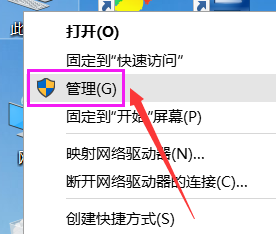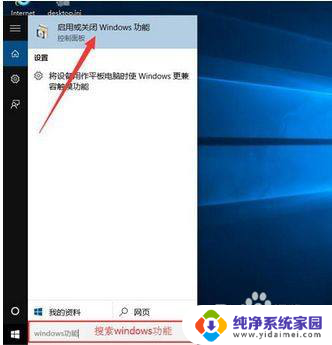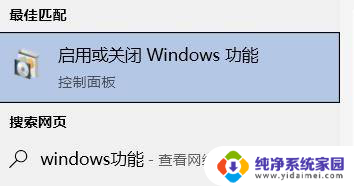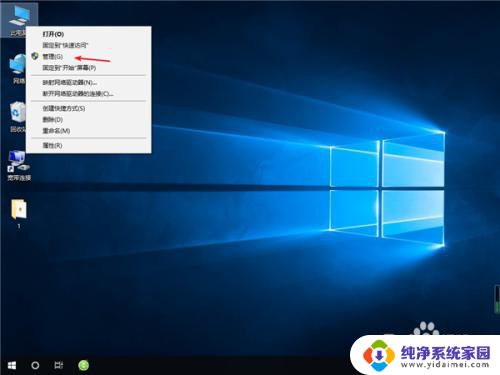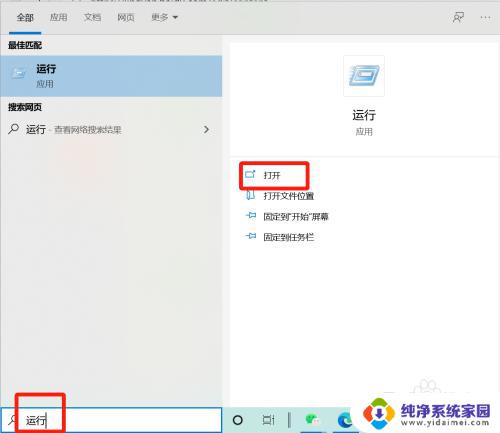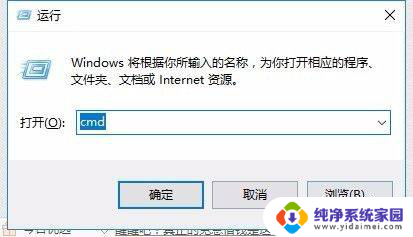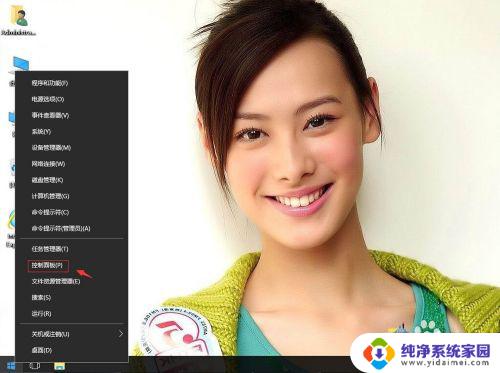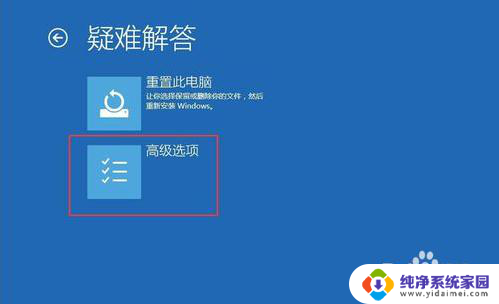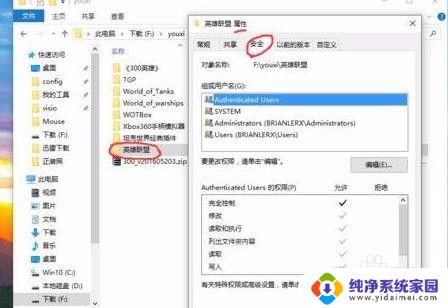电脑打游戏会闪屏怎么办 解决win10系统电脑玩游戏时闪屏的有效途径
更新时间:2023-12-14 16:53:16作者:yang
电脑打游戏时出现闪屏问题是让许多玩家困扰的一件事情,尤其是在使用Win10系统的电脑上,闪屏现象更加普遍。幸运的是我们有一些有效的方法可以解决这个问题。在本文中我们将探讨一些能够有效解决Win10系统电脑玩游戏时闪屏的途径。无论是调整显示设置还是优化电脑性能,我们都将为您提供一些有用的建议,帮助您摆脱闪屏的困扰,畅快地享受游戏的乐趣。
方法如下:
1.鼠标右击桌面上的“此电脑”图标。
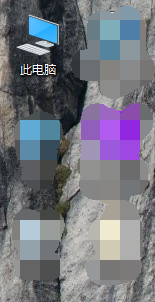
2.在弹出的窗口中单击“管理”属性。
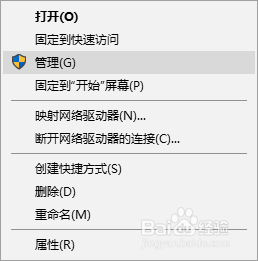
3.单击后,打开了“计算机管理”窗口。
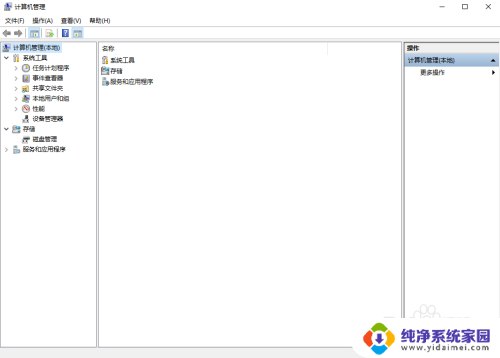
4.在左边窗口中单击“服务和应用程序”中的“服务”属性。
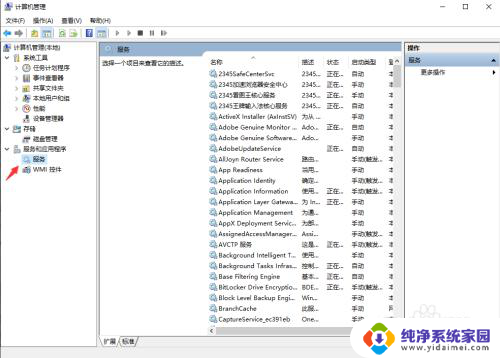
5.在右边窗口中找到“Problem Reports and Solutions Control Panel Support”,右击它。
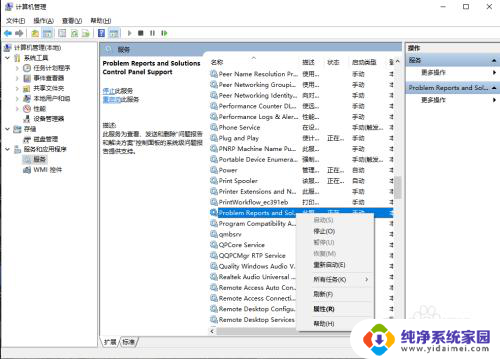
6.在弹出的窗口中单击“停止”属性,停止此服务。
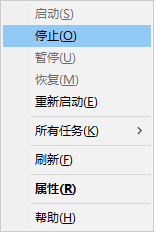
7.重启电脑,开机后玩游戏就不闪屏了。
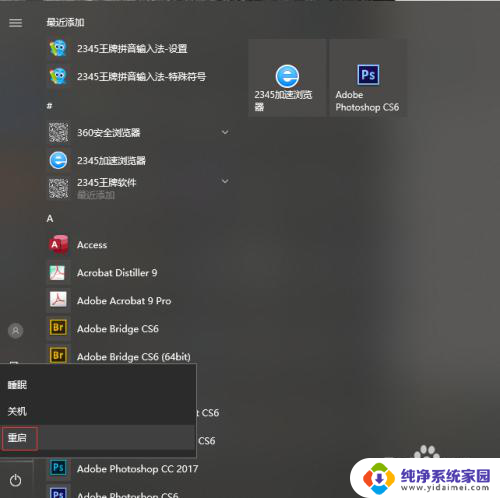
以上就是电脑打游戏会闪屏的解决方法,如果有不明白的用户可以根据小编的步骤来操作,希望能帮助到大家。